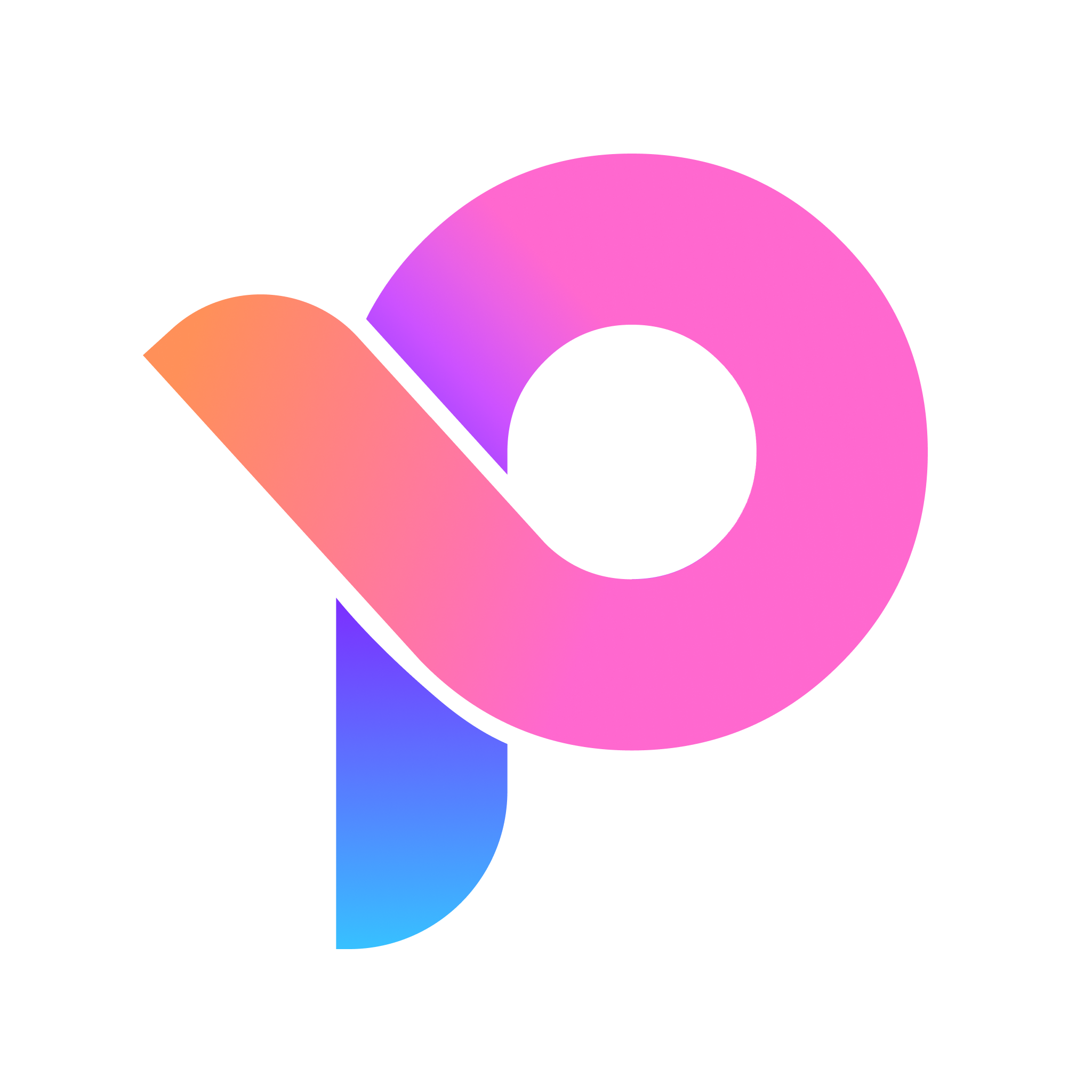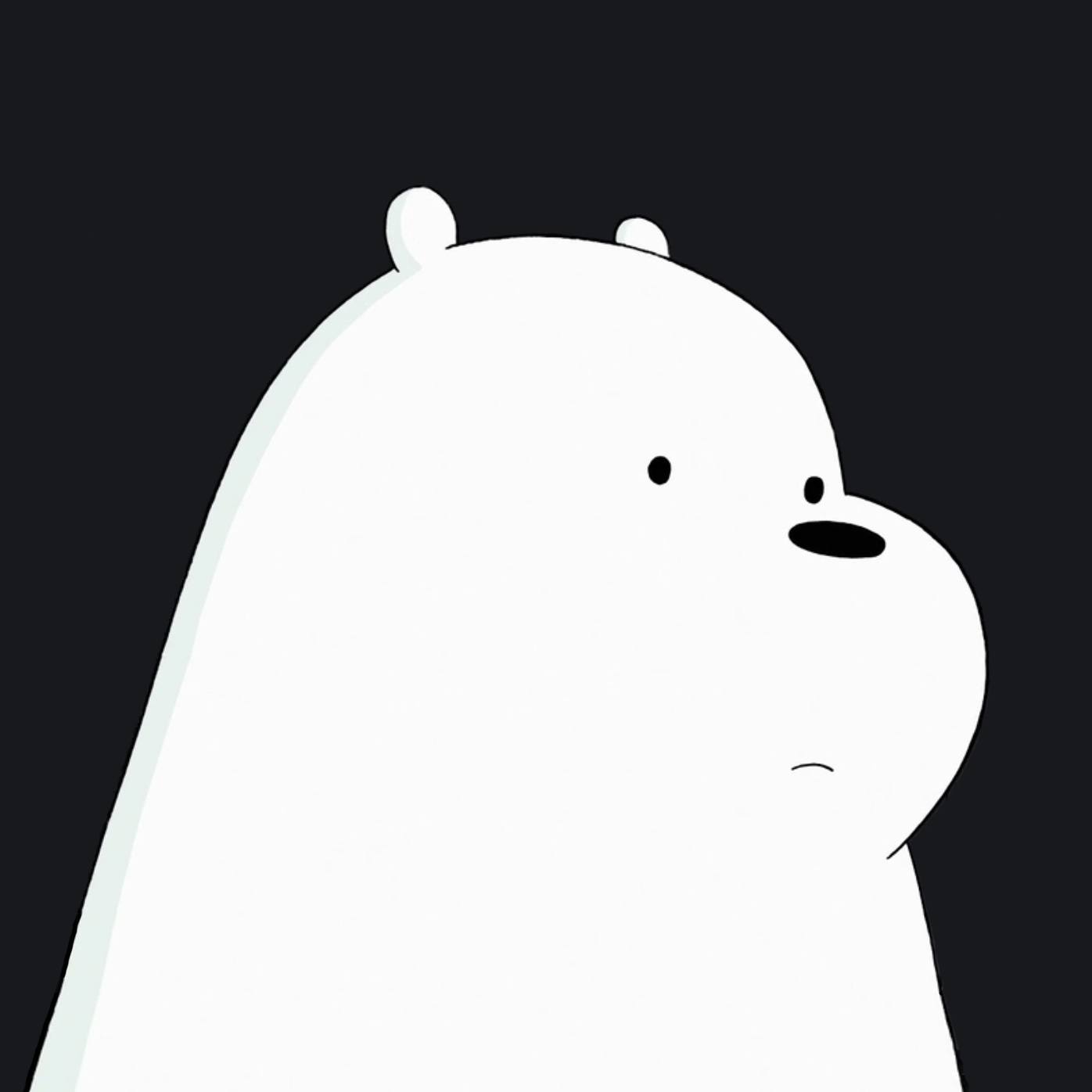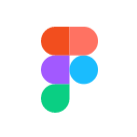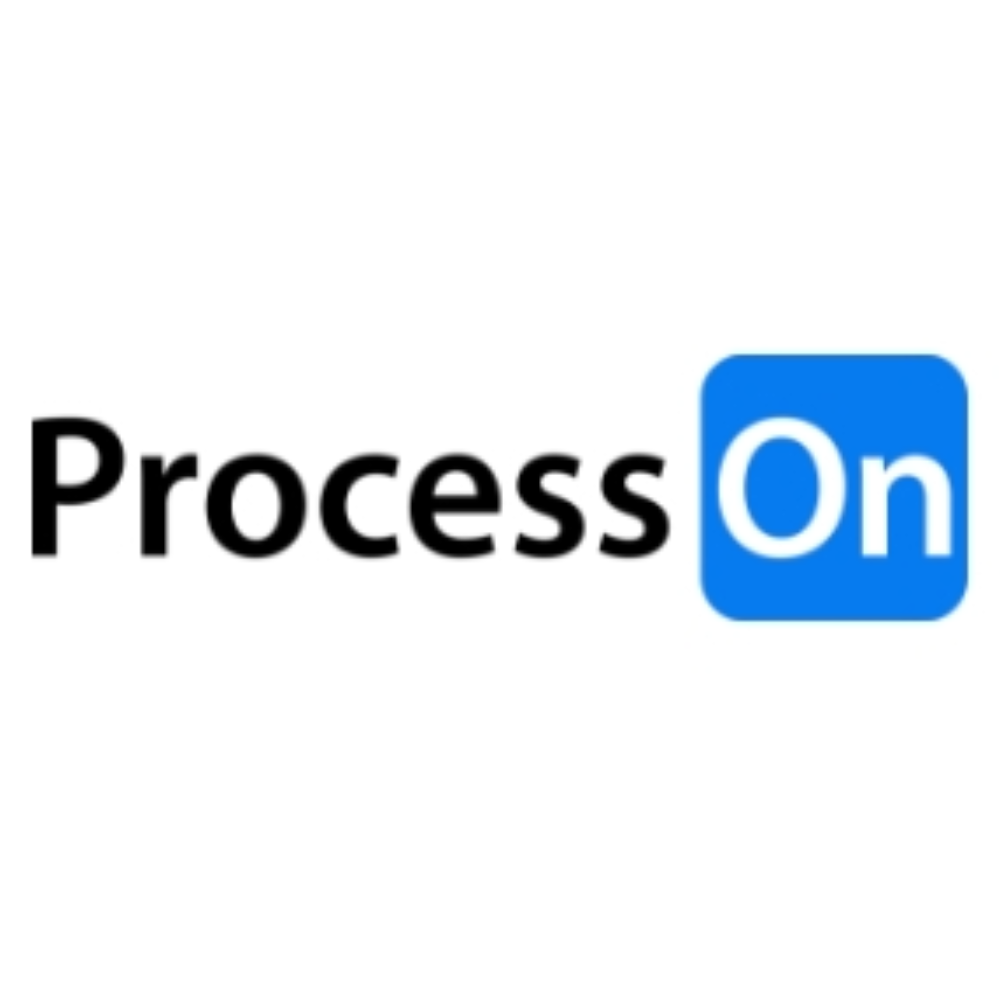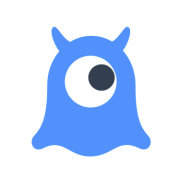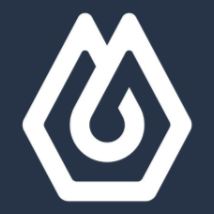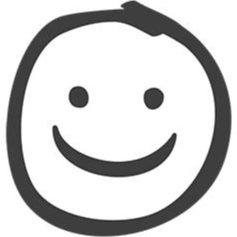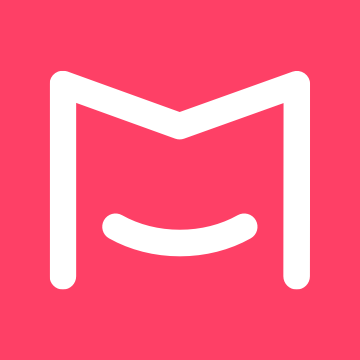基本概括
功能
商家功能 商家提供的产品功能信息对比
共有功能
暂无共有功能
差异功能
海量设计资源,高效复
海量设计资源,高效复
格式兼容
格式兼容
页面流程
页面流程
全网搜索
全网搜索
演示模式
演示模式
展开
定价
免费试用
不支持
不支持
定制
支持
不支持
价格套餐
基础版
免费 席位/年
获取独家报价
-
获取独家报价
客户规模
小型企业
(50人及以下)
28%
57%
中型企业
(51-1000人)
46%
39%
大型企业
(1000人以上)
26%
4%
客户行业
互联网 33%
智能硬件 20%
科技 20%
汽车 7%
家电数码 7%
其它 13%
-
-
-
-
-
-
评分
综合评分
3.4
分





3.5
分





易用性
4.3
分





4.2
分





稳定性
4.2
分





4.1
分





售后服务
4.2
分





4.2
分





点评
将此报告发送至我的邮箱
发至邮箱
问答
热门问答
客户案例
产品截图
截图对比
1/5
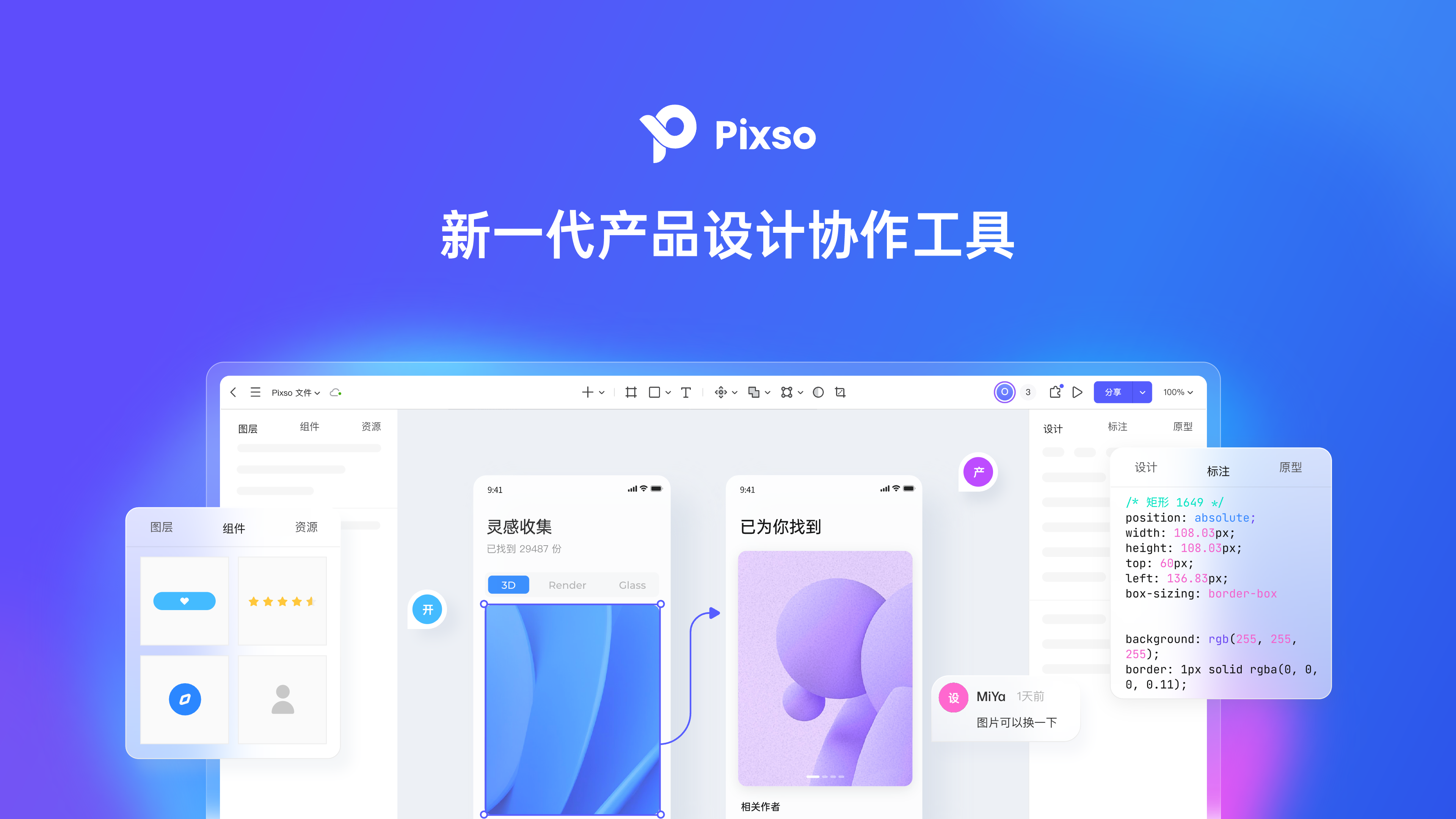
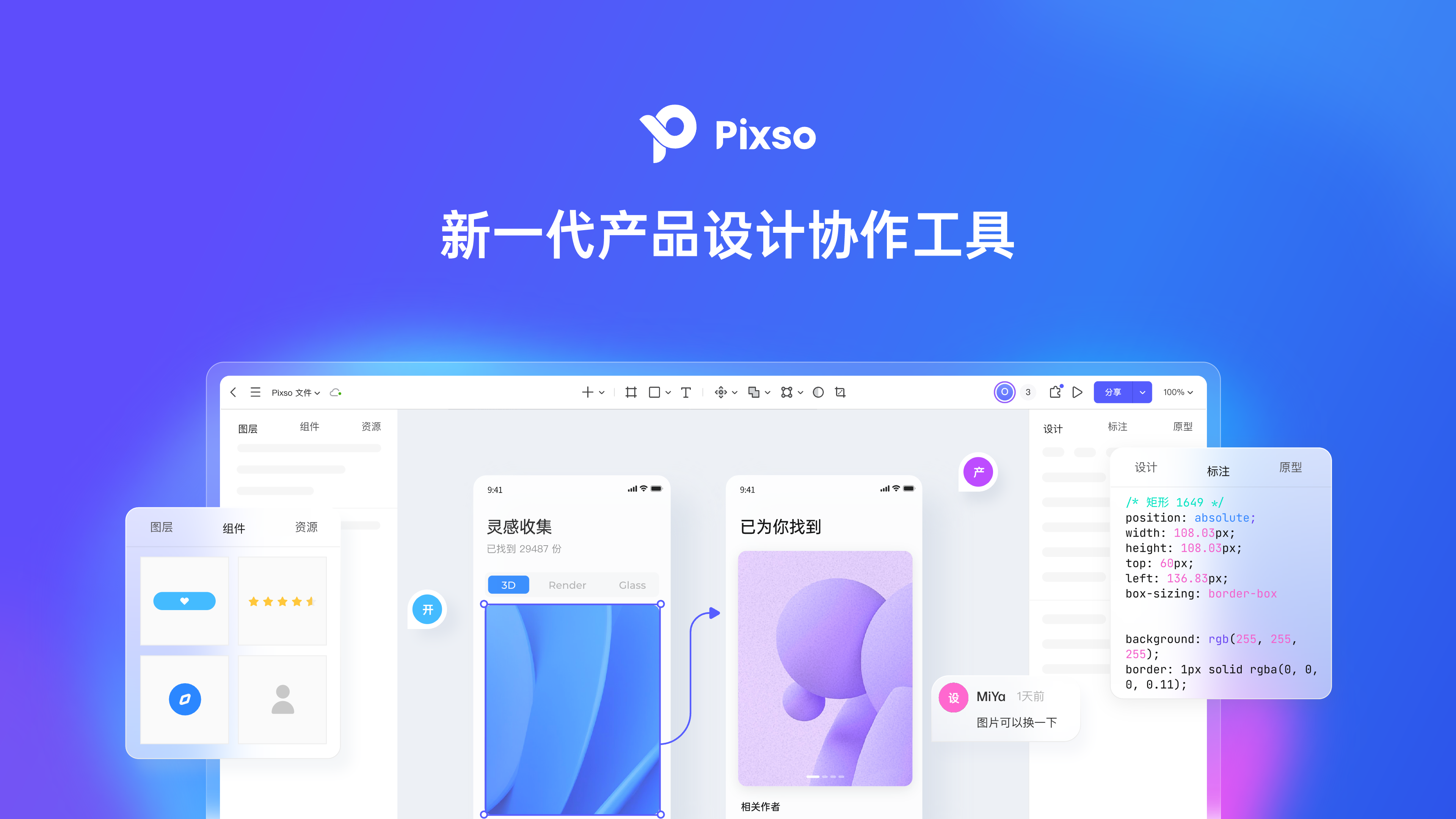
1/7


消息通知
咨询入驻
商务合作